Một số hàm xóa ký tự trong Excel và cách sử dụng chi tiết
Hàm xóa ký tự trong Excel là gì? Đọc ngay để tìm hiểu về cách sử dụng, cách loại bỏ ký tự thừa trong Excel và cách dùng hàm bỏ chữ lấy số trong Excel.
Khi sử dụng Excel, đặc biệt trong một số trường hợp bạn cần phải sử dụng hàm xóa ký tự trong Excel. Đối với một số người, công việc này khá khó khăn, nhất là khi họ chưa có trong tay những thao tác để xóa ký tự. Thông qua nội dung dưới đây, upanh123 sẽ gửi tới bạn cách dùng hàm xóa ký tự trong Excel chi tiết nhất!
Hàm xóa ký tự trong Excel là gì?
Vấn đề lớn nhất với các khoảng trắng và ký tự không cần thiết chính là cách để xóa chúng. Khi 2 ô chứa đoạn văn bản giống nhau, 1 ô có khoảng trắng còn ô kia không có, thì khoảng trắng dù nhỏ đến đâu, dù chỉ là 1 ký tự cũng khiến 2 ô có giá trị khác nhau. Lúc này, bạn cần sử dụng tới hàm xóa ký tự trong Excel. Bạn có thể dùng các hàm văn bản LEFT, MID, RIGHT, SEARCH và LEN để điều khiển các chuỗi văn bản trong dữ liệu của mình.
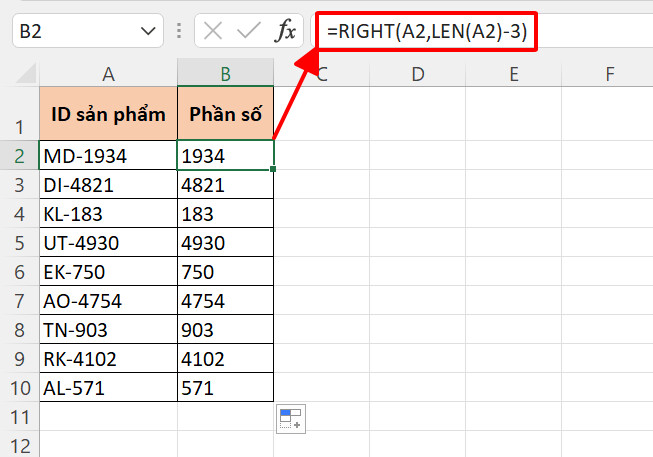
Một số hàm xóa ký tự trong Excel
Cách dùng hàm xóa ký tự ở giữa trong Excel
Hiện nay, hàm MID được sử dụng khá phổ biến trong quá trình tính toán và thống kê trên bảng tính Excel. Do đó, cách dùng hàm xóa ký tự ở giữa trong Excel chính là hàm MID. Hàm MID trong Excel là hàm được xác định bắt đầu bằng số lượng ký tự theo ý bạn và vị trí bạn chỉ định, nó dùng để cắt chuỗi ký tự ở giữa chuỗi ký tự cho trước.
Công thức của hàm MID chính là: =MID(text,m,n).
Trong đó:
– N: Số ký tự cần cắt ra từ chuỗi ký tự.
– M: Vị trí bắt đầu cần cắt chuỗi ký tự.
– Text: Chuỗi ký tự.
Lưu ý:
– Nếu giá trị n là số âm hay giá trị m nhỏ hơn 1 thì hàm MID sẽ trả về giá trị lỗi #VALUE!.
– Hàm MID sẽ trả về các ký tự đến cuối cùng của chuỗi ký tự đã cho nếu giá trị m nhỏ hơn độ dài chuỗi ký tự nhưng tổng giá trị m cộng với n vượt quá độ dài chuỗi ký tự.
– Nếu giá trị m lớn hơn độ dài chuỗi ký tự thì hàm MID trả về giá trị rỗng.
- Công thức sáng tạo của hàm MID.
Hàm MID có thể kết hợp với 5 hàm khác nhau bao gồm:
– TRIM: Loại bỏ khoảng không gian dấu cách thêm vào.
– MID: Trích xuất một chuỗi con.
– SUBSTITUTE: Thay thế một ký tự bằng một ký tự khác.
– REPT: Để lặp lại một ký tự cụ thể với số lần nhất định.
– LEN: Để lấy được tổng chiều dài của chuỗi văn bản gốc.
Công thức kết hợp 5 hàm này như sau:
= TRIM(MID(SUBSTITUTE(string,” “,REPT(” “,LEN(string))), (N-1)*LEN(string)+1, LEN(string))).
Trong đó:
– N là số thứ tự của từ cần trích xuất.
– String là chuỗi văn bản ban đầu chứa dữ liệu bạn muốn trích xuất.
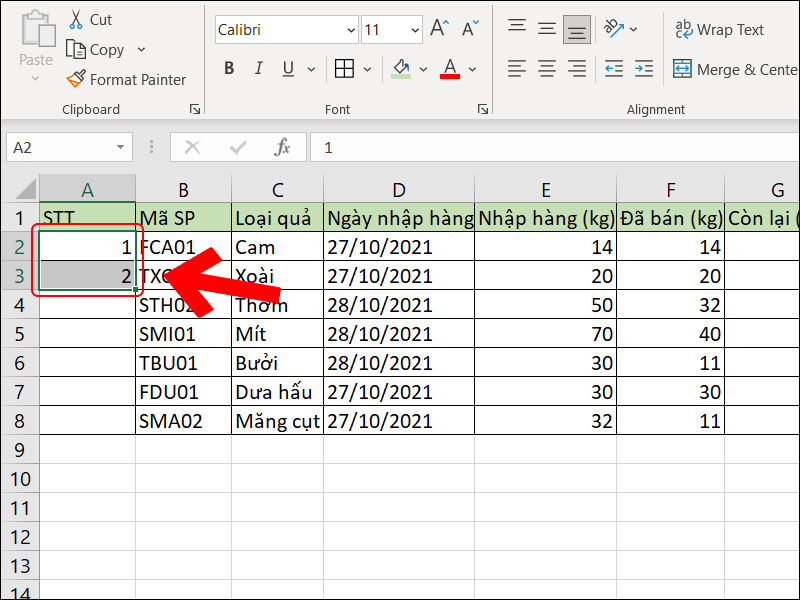
Cách dùng hàm xóa ký tự ở giữa trong Excel
Ví dụ:
Bước 1: Nhập công thức: =VALUE(MID(a,t,n)).
Trong đó:
– N: Là số ký tự mà bạn muốn trích xuất.
– T: Số ký tự bắt đầu muốn trích xuất
– A: Là ô có chứa đoạn văn bản mà bạn muốn chuyển đổi.
Cách xóa ký tự đầu trong Excel
Hàm LEFT là một hàm cơ bản trong Excel được sử dụng để tìm kiếm và truy xuất dữ liệu một cách tự động và nhanh chóng. Do đó, cách xóa ký tự đầu trong Excel mà chúng ta có thể áp dụng ngay chính là sử dụng hàm LEFT.
- Cách xóa ký tự đầu trong Excel bằng hàm LEFT kết hợp hàm LEN.
Hàm LEN cho phép bạn truy xuất dữ liệu với điều kiện loại bỏ đi một số ký tự được yêu cầu tính từ cuối chuỗi.
Cú pháp công thức và đối số: = LEFT(string_cell, LEN(string_cell)-num_chars)
Trong đó:
– Num_chars: Số ký tự bạn muốn xóa.
– String_cell: Ô bạn sử dụng để xóa các ký tự.
Cách dùng hàm cắt ký tự cuối trong Excel
– Hàm VALUE với hàm RIGHT kết hợp để trích xuất các ký tự cuối từ một chuỗi và trả về kết quả dưới dạng số. Hàm RIGHT dùng cho việc trích xuất các ký tự bên phải của chuỗi mà bạn muốn trích xuất.
Cách dùng hàm cắt ký tự cuối trong Excel như sau:
=VALUE(RIGHT(a,n)) hoặc =VALUE(LEFT(a,n)).
Trong đó:
N: Là số ký tự mà bạn muốn trích xuất.
A: Là ô có chứa đoạn văn bản mà bạn muốn chuyển đổi.
Cách loại bỏ ký tự thừa trong Excel
Khi sao chép thông tin từ một cột dữ liệu từ file Excel này sang một file khác, không phải lúc nào chúng ta cũng giữ nguyên. Mà thay vào đó chúng ta thường chỉ giữ lại phần dữ liệu đó. Vậy nếu dữ liệu sao chép lên đến 100 hay cả ngàn thì làm sao có thể loại bỏ được những dữ liệu thừa? Cách loại bỏ ký tự thừa trong Excel như sau:
- Sử dụng hàm SUBSTITUTE để loại bỏ toàn bộ khoảng trắng.
Cú pháp thực hiện như sau: =SUBSTITUTE(text;old_text;new_text;[instance_num]).
Trong đó:
– [instance_num]: Số lần xuất hiện của old_text mà bạn muốn thay bằng new_text.
– New_text: Dữ liệu mới sẽ thay thế cho dữ liệu cũ.
– Old_text: Ký tự cũ trong ô dữ liệu cần được thay thế.
– Text: Là ô dữ liệu bạn muốn xóa khoảng trắng.
Bước 1: Mở file Excel có chứa dữ liệu cần xóa khoảng trắng và tiến hành tạo 1 cột phụ.
Bước 2: Nhập hàm, tiếp đó nhấn Enter.
Bước 3: Nhấn giữ ô vuông nhỏ góc phải của ô được chọn > Kéo xuống để áp dụng cho những ô bên dưới.
Bước 4: Copy toàn bộ ô ở cột phụ.
Bước 5: Chọn ô đầu tiên, sử dụng tổ hợp phím Shift + F10 và nhấn V.
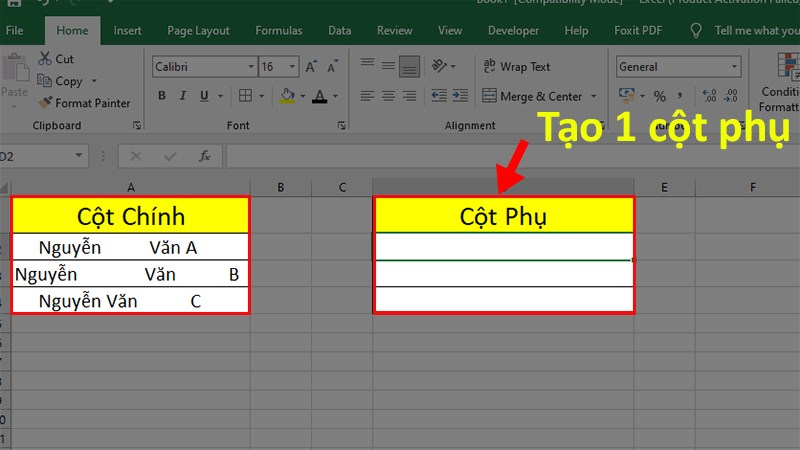
Cách loại bỏ ký tự thừa trong Excel
- Loại bỏ ký tự thừa giữa các số trong Excel bằng tính năng Find & Replace.
Bước 1: Nhấn Ctrl + Space để chọn tất cả ô tính trong cột.
Bước 2: Nhấn Ctrl + H để mở hộp thoại Find & Replace.
Bước 3: Nhập phím cách vào ô Find What và để trống ô Replace With.
Bước 4: Nhấn nút Replace all, sau đó nhấn OK. Như vậy, tất cả khoảng trắng đều được loại bỏ.
- Hàm TRIM để bỏ khoảng trắng phía trước số.
Nếu khi xóa khoảng trắng trước dãy số, bạn vẫn sử dụng hàm TRIM như khi áp dụng với kí tự thì dãy số sẽ được điều chỉnh căn trái về dạng chữ và không còn chức năng là số nữa.
Cách dễ dàng để thực là bạn lồng hàm TRIM vào bên trong hàm VALUE với công thức như sau: = Giá trị muốn loại bỏ (TRIM (ô chứa khoảng trắng)).
Vậy là chúng ta đã xóa bỏ khoảng trắng trước và sau số, trả về kết quả số.
Cách dùng hàm bỏ chữ lấy số trong Excel
Có 3 hàm xóa ký tự trong Excel cơ bản giúp các bạn tách chữ hoặc số ra khỏi chuỗi trong Excel là hàm LEFT, hàm RIGHT, hàm MID. Một số cách dùng hàm bỏ chữ lấy số trong Excel như sau:
- Cách dùng hàm bỏ chữ lấy số trong Excel bằng hàm SEARCH.
Hàm SEARCH sẽ là một công cụ hữu ích giúp bạn tách chữ trong Excel. Hàm SEARCH có công dụng để xác định vị trí một văn bản con trong một văn bản tổng. Bạn chỉ cần chọn nơi muốn tách chữ trong bảng tính, rồi nhập hàm SEARCH theo cú pháp: =SEARCH(find_text,within_text,[start_num]).
Trong đó:
– [start_num]: Tùy chọn vị trí bắt đầu tìm kiếm trong within_text.
– Within_text: Văn bản tổng chứa văn bản con cần tìm.
– Find_text: Đoạn văn, chữ cái, hay kí hiệu cần tìm (văn bản con).
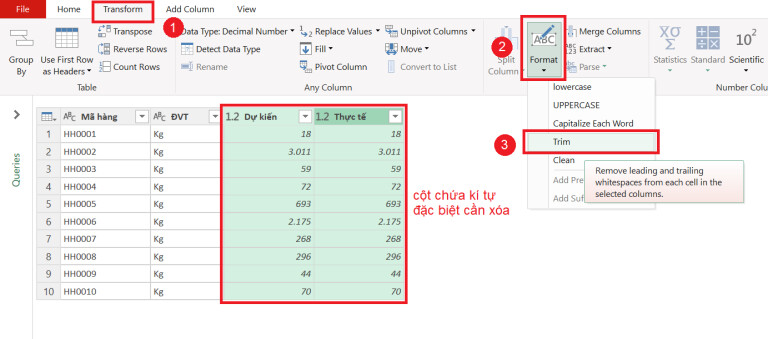
Cách dùng hàm bỏ chữ lấy số trong Excel
Lưu ý:
– Trong các công thức trên có sự kết hợp với hàm SEARCH, mỗi công thức đều có +1 và -1 tương ứng với số ký tự trong dấu phân cách. Nếu dấu phân cách của bạn bao gồm 2 ký tự, thì chúng ta sẽ nhập là +2 hay -2.
Ví dụ: Dấu phân cách gồm dấu phẩy và khoảng trắng, sau đó chỉ cung cấp dấu phẩy (“,”) cho hàm SEARCH, và sử dụng +2 và -2 thay vì +1 và -1.
- Cách tách chữ trong Excel sử dụng hàm RIGHT – LEFT – MID.
Trong Excel có 3 hàm cơ bản giúp các bạn tách chữ ra khỏi chuỗi trong Excel là hàm LEFT, hàm RIGHT, hàm MID.
- Hàm MID: Dùng để tách lấy phần ký tự nằm giữa của chuỗi ký tự gốc.
- Hàm LEFT: Dùng hàm này để lấy ký tự bên trái, tức ký tự đầu tiên của phần chuỗi gốc.
- Hàm RIGHT: Hàm này để lấy ký phía bên phải của phần chuỗi ký tự gốc.
Trên đây là toàn bộ thông tin về một số hàm xóa ký tự trong Excel, cách sử dụng, cách loại bỏ ký tự thừa trong Excel và cách dùng hàm bỏ chữ lấy số trong Excel. Hy vọng bài viết này hữu ích cho cuộc sống của bạn, cảm ơn bạn đã đọc bài viết này!
Xem thêm: Cách tạo list lựa chọn trong Excel mà ai cũng nên biết!
Office -Cách sao chép công thức trong Excel chi tiết, dễ thực hiện
Mẫu test case viết bằng Excel như thế nào? Hướng dẫn chi tiết
Hàm MODE trong Excel là gì? Cách dùng hàm MODE có điều kiện
Cách cố định số trong Excel trong laptop Window và Macbook
Mất thanh công cụ trong Excel do đâu? Cách khắc phục
Tại sao không mở được file Excel và cách khắc phục
Cách sử dụng lệnh trừ trong Excel đơn giản, nhanh nhất